Làm việc với layers phản hồi trên storyline 360
Storyline 360 sử dụng các lớp để hiển thị phản hồi cho các slide câu hỏi. Khi người học gửi câu trả lời của họ, các lớp phản hồi sẽ phủ lên (hiện lên bên trên) nội dung của slide câu hỏi để mô tả cách chúng thực hiện.
- Chỉnh sửa các lớp phản hồi
Trong Chế độ Slide View, bấm vào bất kỳ lớp Layers nào trong bảng điều khiển Lớp trượt ở góc dưới bên phải của màn hình để hiển thị (Các lớp phản hồi chỉ xuất hiện nếu người dùng đã bật phản hồi cho slide).
Thiết kế mỗi lớp phản hồi với văn bản, hình ảnh, hình dạng, hình động, phương tiện, nút và các tài nguyên khác như người dùng sẽ thiết kế lớp cơ sở của một slide. Trong thực tế, các lớp phản hồi hoạt động giống như các lớp slide không có câu hỏi.
- Sử dụng Feedback Master cho thiết kế nhất quán
Để đảm bảo rằng các lớp phản hồi theo suốt khóa học của người dùng có thiết kế phù hợp, hãy chỉnh sửa tổng thể phản hồi.
Dưới đây là cách áp dụng bố cục khác từ chủ phản hồi cho lớp phản hồi cụ thể trong khóa học của người dùng:
- Trong Chế độ Slide View, sử dụng bảng điều khiển Slide Slide để chọn lớp phản hồi người dùng muốn chỉnh sửa.
- Bấm chuột phải vào bất cứ nơi nào trong không gian làm việc của slide, cuộn đến Apply Layout và chọn một bố cục (Layout).

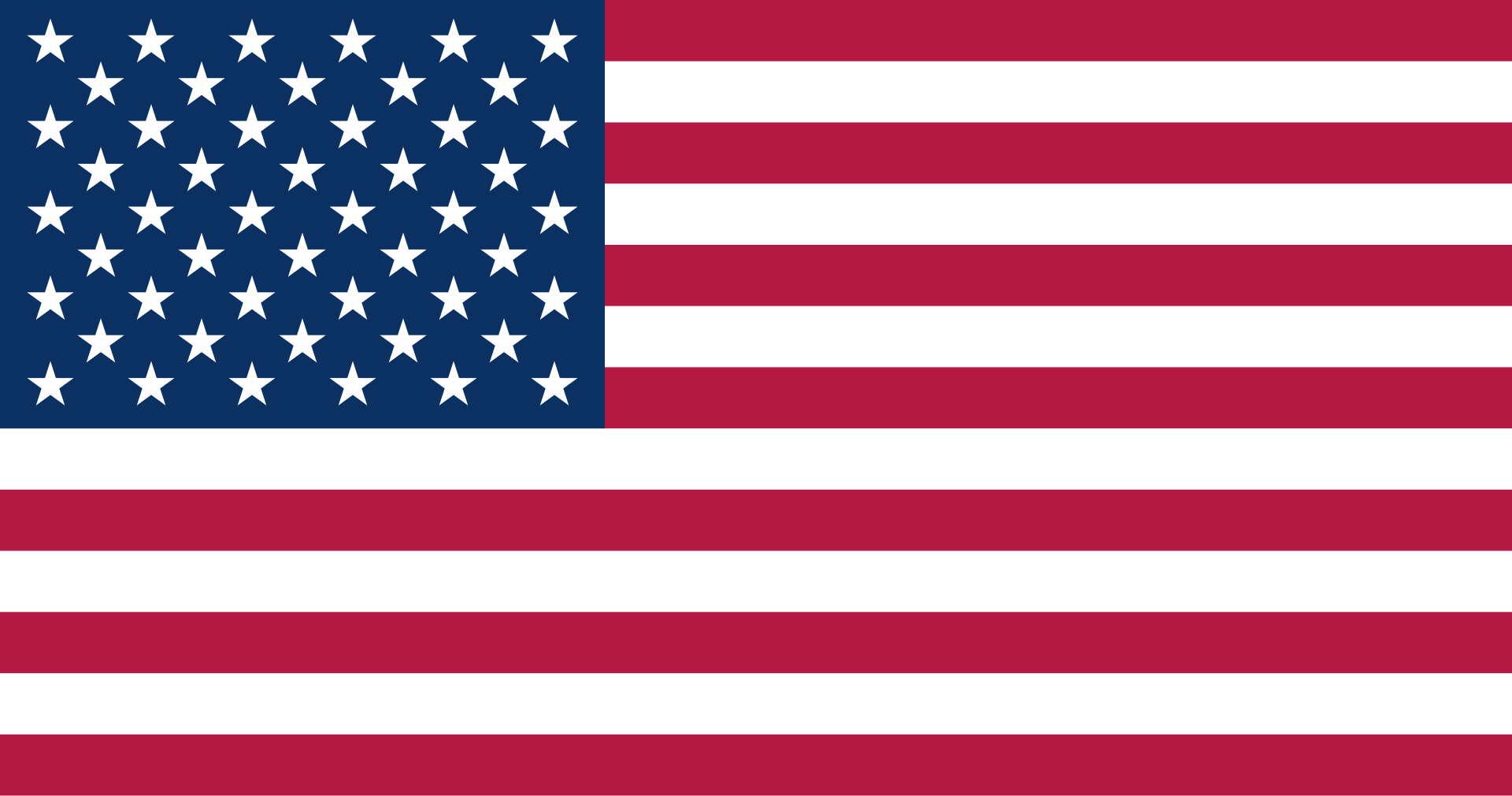


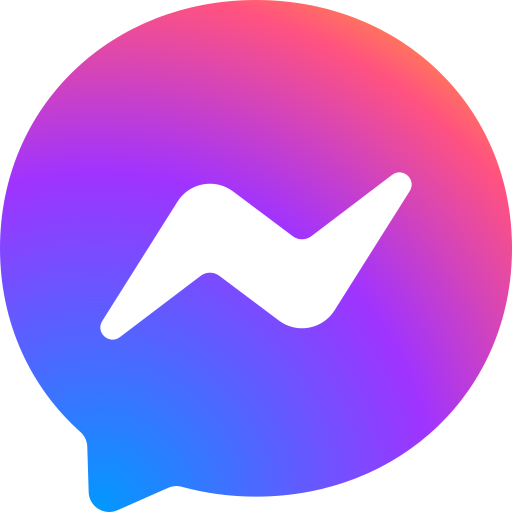


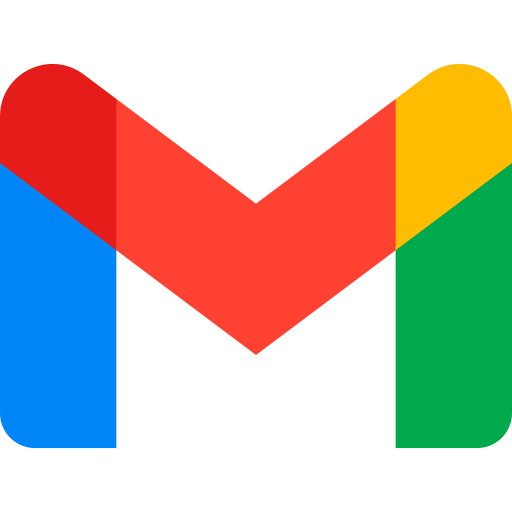


 Liên hệ với Nettop
Liên hệ với Nettop